Hoe u tekst in Gmail op desktop en mobiel kunt markeren
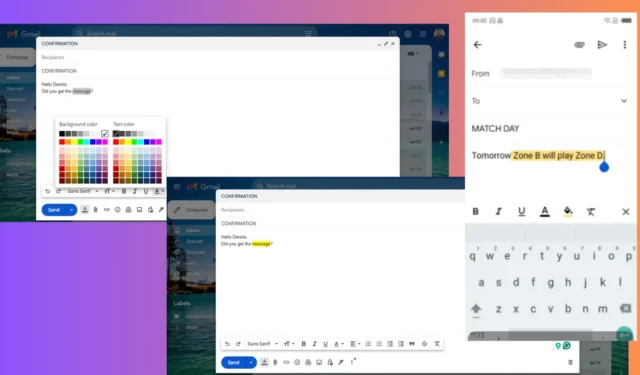
Wilt u weten hoe u tekst in Gmail kunt markeren? Hiermee kunt u tekst- en achtergrondkleuren aanpassen, zodat u de aandacht op belangrijke punten kunt vestigen. Markeren is vooral handig om gerichte feedback of duidelijke instructies in uw e-mails te geven.
En het allermooiste is dat het heel eenvoudig is om te doen. Ik laat je hieronder zien hoe!
Hoe markeer je tekst in Gmail
U kunt de tekst markeren met behulp van de desktop- of mobiele versie.
Op het bureaublad
Volg onderstaande stappen:
- Ga naar je Gmail-account en tik op Opstellen.
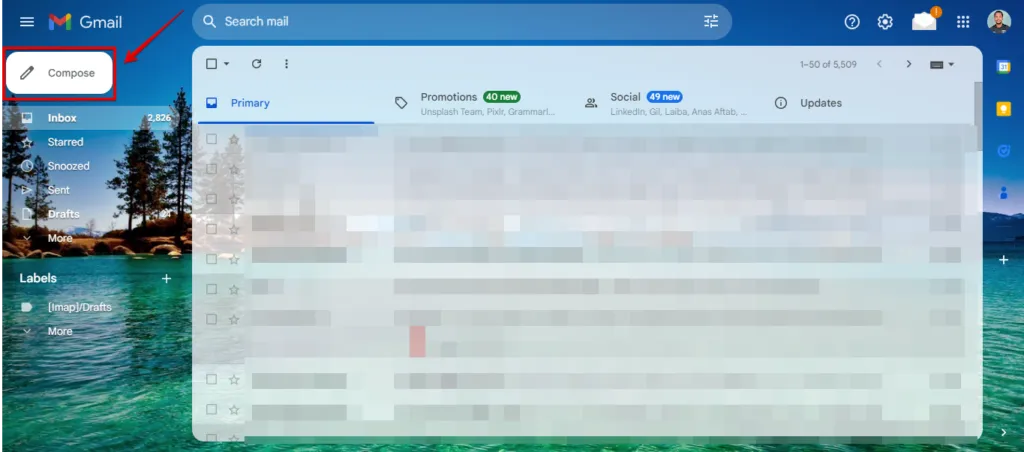
- Typ uw e-mailadres en selecteer de tekst die u wilt markeren.
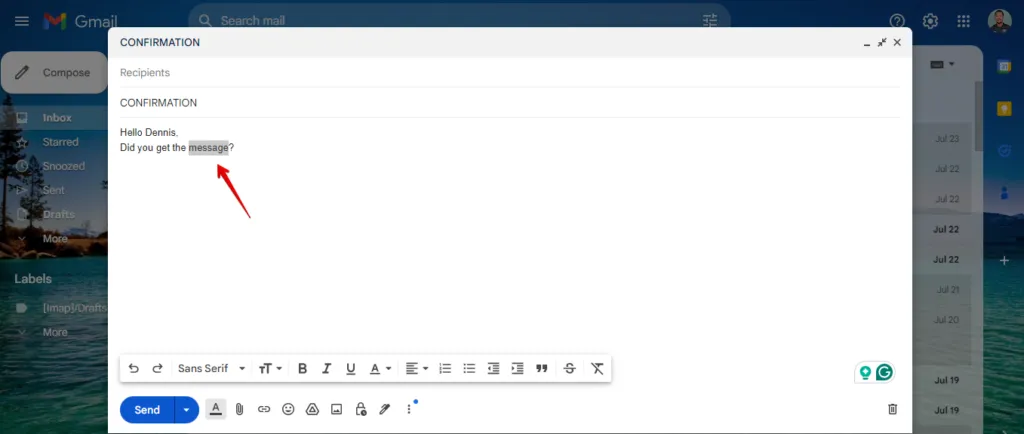
- Tik op het pictogram Opmaakopties en klik vervolgens op de vervolgkeuzepijl voor de gekleurde tekst .
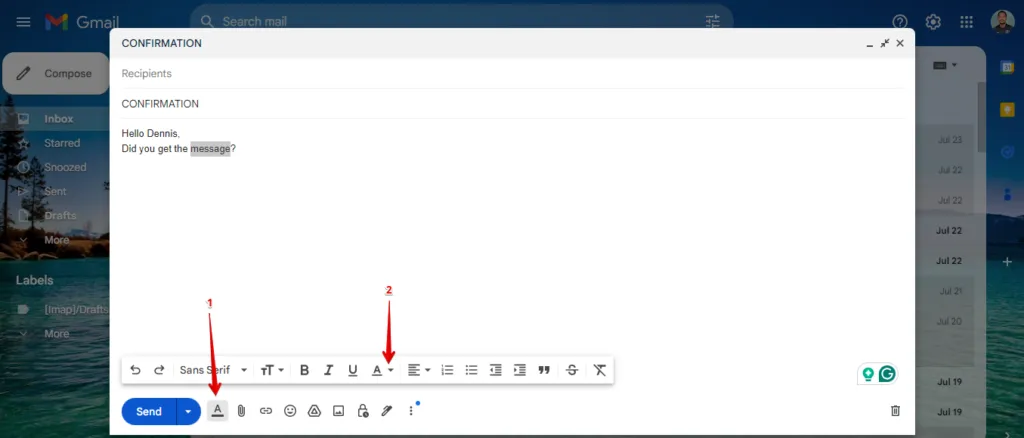
- Kies een achtergrondkleur naar keuze.
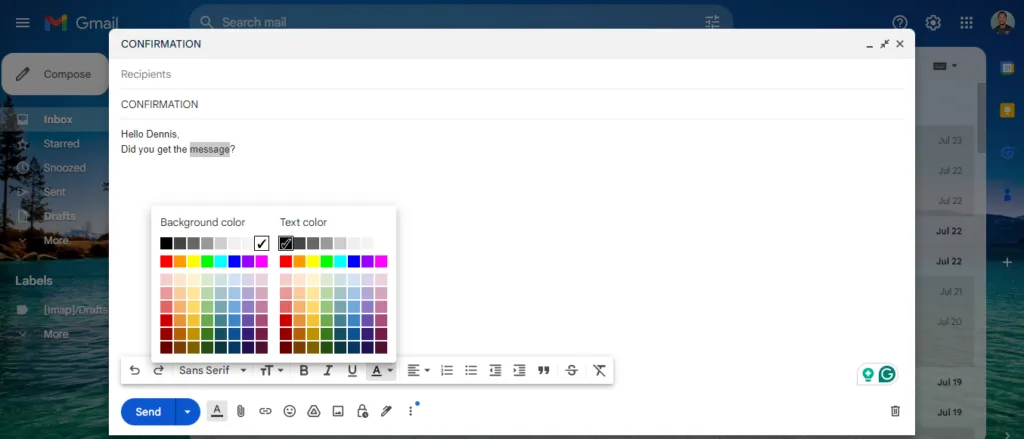
- De tekst wordt gemarkeerd in de kleur die u hebt gekozen.
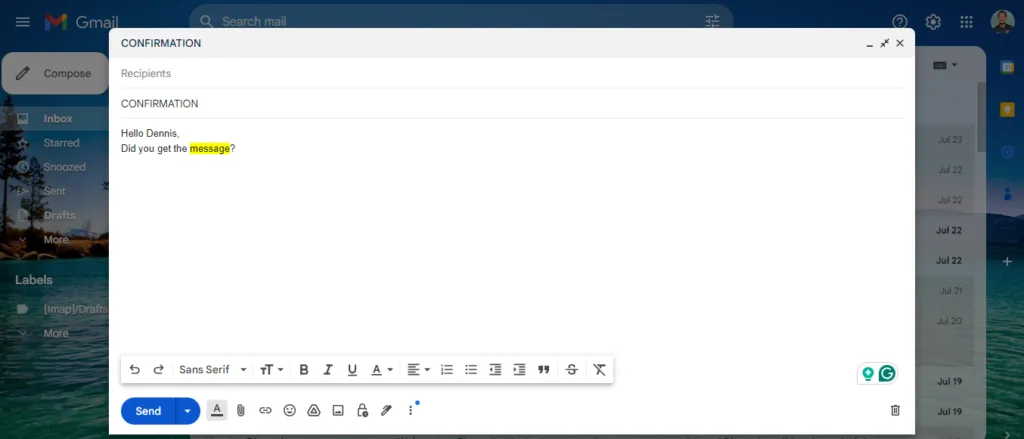
Op mobiel
Dit zijn de stappen:
- Ga naar je Gmail-account en klik op Opstellen.
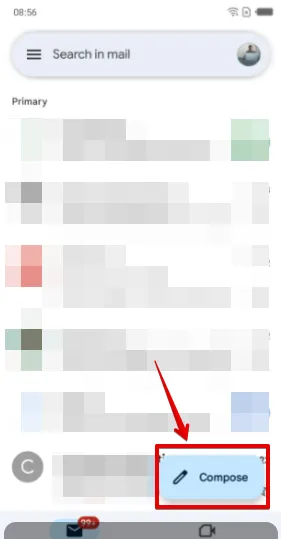
- Schrijf een bericht, selecteer de tekst die u wilt markeren en klik op Opmaak.
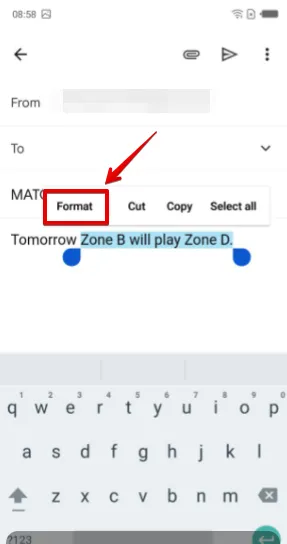
- Tik op het tekstkleurpictogram .
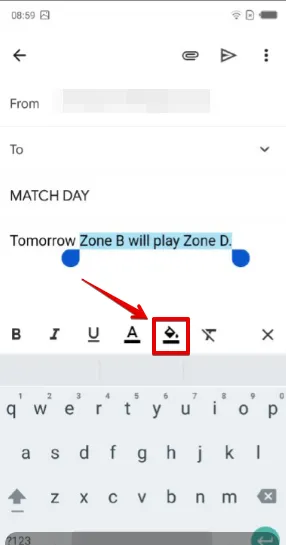
- Selecteer een kleur en de tekstachtergrond wordt automatisch gemarkeerd.
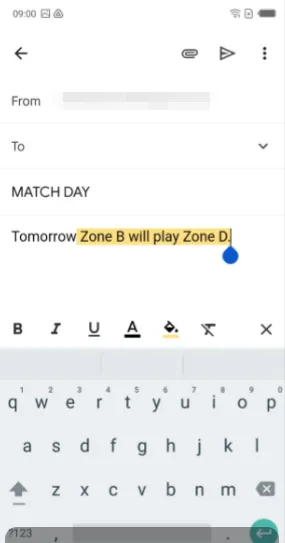
Nu heb je geleerd hoe je tekst in Gmail kunt markeren. Of je nu een desktop of mobiel apparaat gebruikt, dit helpt je om belangrijke punten in je berichten te benadrukken.
Bovendien kunnen wij u helpen bij het dearchiveren van e-mails of het instellen van groepsmails.



Geef een reactie